Come gestire una pagina su Facebook
Come ti ho più volte suggerito in passato, creare una Pagina Facebook è un ottimo modo per pubblicizzare il proprio blog, il proprio sito Internet o qualsiasi altro tipo di attività online. Dopo aver creato una Pagina, però, non bisogna abbandonarla a sé stessa dimenticandosi di seguirla.
Ecco il motivo per cui oggi voglio focalizzarmi su questo aspetto e spiegarti come gestire una Pagina su Facebook. In questo modo, scoprirai tutti i comandi essenziali per completarne il profilo, configurarlo, gestire i ruoli della stessa (nel caso tu abbia deciso di ricorrere all’aiuto di altre persone per curarla) e aggiungere nuovi pulsanti e funzionalità. Che tu voglia agire da desktop o da mobile, poco importa: ti spiegherò come procedere in ambedue i casi.
Allora, sei pronto per iniziare? Sì? Benissimo! Mettiti bello comodo, prenditi tutto il tempo che ti occorre per concentrarti sulla lettura dei prossimi paragrafi e, cosa ancora più importante, cerca di attuare le “dritte” che ti darò, così da riuscire a gestire la tua Pagina Facebook senza la benché minima difficoltà. Buona lettura!
Indice
Indice
- Come gestire una Pagina su Facebook da PC
- Come gestire una Pagina su Facebook da smartphone
- Come gestire una Pagina Facebook con Meta Business Suite
- Consigli su come gestire una Pagina Facebook di successo
Come gestire una Pagina su Facebook da PC
Nei prossimi paragrafi andrò a indicarti tutte le operazioni da compiere per capire come gestire una Pagina su Facebook da PC.
Come creare una Pagina su Facebook
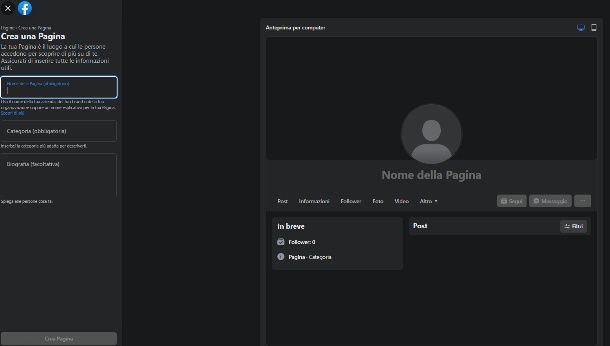
Prima di procedere, ho ritenuto opportuno riepilogare come creare una pagina su Facebook. Naturalmente, per poterlo fare è necessario già disporre di un account e di effettuare il login, quindi premurarti di completare queste operazioni essenziali.
Successivamente, premi sull’icona del tuo profilo in alto a destra e seleziona Vedi tutti i profili > Vedi tutte le Pagine. Tramite la barra laterale di sinistra: clicca su + Crea nuova Pagina.
Sempre nella barra laterale di sinistra, premurati di inserire il Nome della Pagina, scegli una o più Categorie da inserire nell’apposito riquadro e completa il profilo aggiungendo una Biografia.
Per concludere, premi su Crea Pagina. A questo punto puoi già disporre di una Pagina. Per poter accedere comodamente alla tua Pagina tutte le volte che vuoi, ti basta semplicemente premere sull’icona del tuo profilo in alto a destra e selezionare Vedi tutti i profili, scegliendo poi la Pagina che desideri.
Come gestire configurazione della Pagina
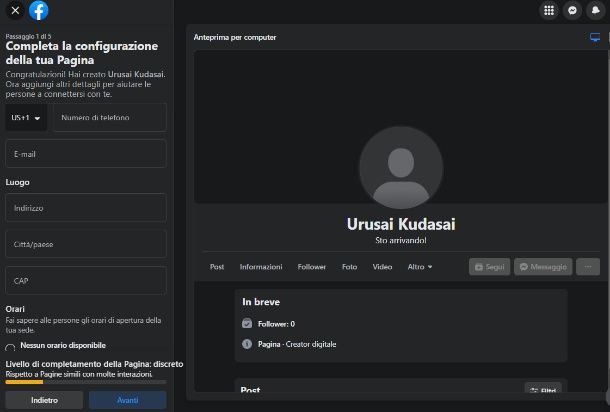
Dopo aver creato una Pagina, Facebook ti suggerisce di completarne la configurazione per aiutarti ad avviarla al meglio. In questo paragrafo, quindi, ti spiegherò come gestire configurazione della Pagina. Attraverso la barra laterale di sinistra che compare all’atto della creazione, puoi facilmente iniziare a compilare i dati che mancano.
La configurazione della tua Pagina si compone di cinque passaggi iniziali: durante il primo passaggio, sei chiamato a inserire i dettagli inerenti al numero di telefono, all’e-mail, al luogo dove si trova la tua attività e gli orari di apertura della tua sede. Completa il format e premi su Avanti.
Successivamente, aggiungi un’immagine di profilo e una di copertina, trascinandole negli appositi riquadri. Poi, premi su Aggiungi pulsante di call to action > Prova per poter aggiungere, appunto, un pulsante di chiamata all’azione: si tratta dei classici pulsanti che spingono l’utente a fare qualcosa, come ad esempio chiamare la tua azienda oppure ordinare un tavolo. Puoi scegliere tra diverse call to action, come Iscriviti, Prenota subito, Invia messaggio WhatsApp, Chiama ora, Acquista ora e via discorrendo.
Completato questo passaggio, premi su Avanti. Durante il terzo passaggio, Facebook ti chiede di collegare WhatsApp alla tua Pagina: per farlo, digita il tuo numero di cellulare e premi su Ottieni codice. Inserisci il codice a cinque cifre che riceverai nell’apposita sezione e premi su Conferma > Avanti.
Il quarto passaggio ti consente di inviare i tuoi amici a seguire la tua Pagina. Premi su Invita i tuoi amici, seleziona le persone che vuoi invitare e premi su Invia inviti. Una volta fatto questo, premi su Avanti.
L’ultimo passaggio della configurazione, ti chiede di attivare le notifiche della Pagina sul tuo profilo per non perderti gli aggiornamenti e, se lo desideri, e-mail promozionali e di marketing sulla tua Pagina. Premi su Fine per completare la configurazione.
Dopo essere stato riportato nella schermata principale della tua Pagina, come puoi vedere è possibile completare diversi altri passaggi di configurazione per arricchire e completare il profilo della tua Pagina.
Premendo il pulsante Altro… della sezione Qual è il livello di completamento della tua Pagina? puoi, infatti, completare gli altri passaggi per arricchire di informazioni il tuo profilo. Non ti resta che seguire il format e completare i passaggi che ti mancano.
Come gestire le Impostazioni di una Pagina su Facebook
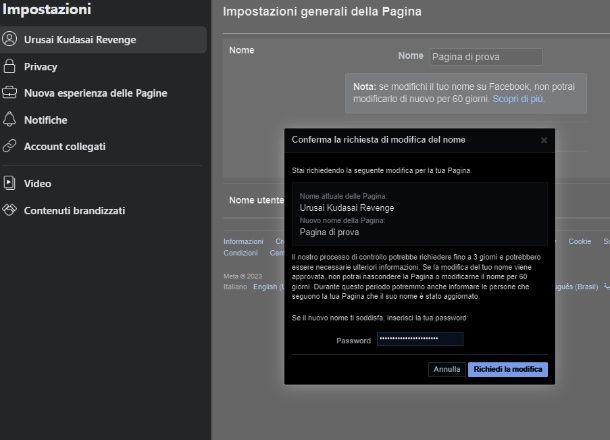
Una delle cose essenziali per gestire una Pagina al meglio è capire come gestire le impostazioni di una Pagina su Facebook.
Il pannello di Gestione posto sulla sinistra, infatti, ti permette di accedere alle diverse funzionalità di gestione della Pagina, tra cui anche alle Impostazioni.
Una volta premuto su Impostazioni, quindi, la prima cosa che puoi fare è impostare il nome utente o cambiare il nome della tua Pagina: in entrambi i casi, ti basta premere Modifica, inserire il nome e premere su Salva modifica/Controlla modifica. Dopo aver immesso la password Facebook, fai tap su Invia/Richiedi modifica. Il processo di controllo per il cambio nome richiede fino a 3 giorni.
Passando alla sezione Privacy e cliccando sulla voce omonima, invece, puoi eseguire diverse operazioni: Collegamenti rapidi alla privacy, ha l’obiettivo di rimandare l’utente nella sezione Informazioni del proprio profilo, permettendogli di aggiungere automaticamente tutti i dati non inseriti.
Le altre sezioni, invece, come La tua attività o Come possono trovarti e contattarti le persone, ti permettono di impostare determinati livelli di privacy nei riguardi di altri utenti e di ciò che possono vedere della tua Pagina.
Per quanto concerne la voce Informazioni della Pagina Facebook, invece, puoi accedere alle funzioni di trasferimento delle tue informazioni, al registro attività, alla gestione delle informazioni della Pagina e — soprattutto — alla possibilità di eliminare o disabilitare il profilo: di questo, però, parleremo nel dettaglio in seguito, nel paragrafo dedicato a come eliminare una pagina Facebook.
Se hai necessità di bloccare un utente indesiderato, puoi avvalerti della sezione Bloccare qualcuno: puoi bloccare utenti, app indesiderate o addirittura Pagine stesse.
Oltre alla sezione Privacy, vi sono altre sezioni come Nuova esperienza delle Pagine di cui ti parlerò nel dettaglio nel prossimo paragrafo, Notifiche che ti permette di impostare quali notifiche ricevere e Account collegati, dove ti è possibile collegare alla Pagina, l’account Instagram e WhatsApp.
Per quanto riguarda la voce Video, puoi impostare alcuni parametri per la riproduzione e l’upload dei video sul tuo profilo. I Contenuti brandizzati, invece, ti permettono di accedere alla sezione Collabs manager di Facebook.
Come gestire ruoli e accesso alla Pagina
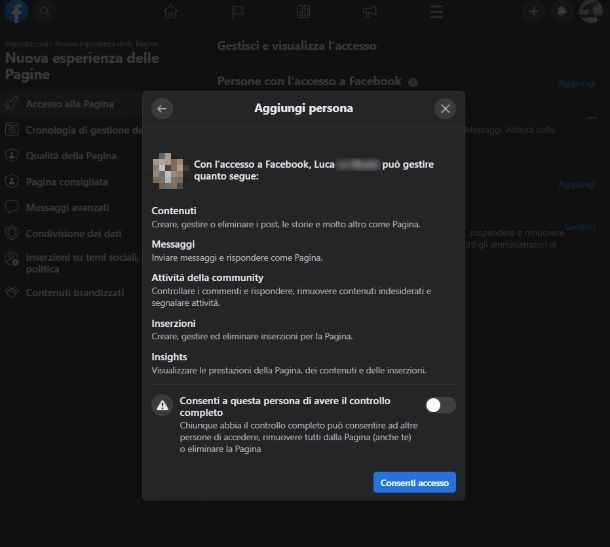
Negli ultimi tempi, Facebook ha deciso di rimodernare i suoi strumenti, svecchiando le funzionalità di Creator studio e implementando la Nuova esperienza delle Pagine.
Per avere un’idea più chiara e per comprendere anche come gestire ruoli e accesso alla pagina, ti invito a selezionare Impostazioni dal pannello Gestisci Pagina nella barra di sinistra allocata nel profilo della tua Pagina e selezionare la voce Nuova esperienza delle Pagine.
Fatto questo, noterai che alla voce Accesso alla Pagina corrisponde la sezione Gestisci e visualizza l’accesso. Tramite questa sezione puoi, infatti, aggiungere nuove persone fornendo loro l’accesso alle attività o a Facebook.
Premi, quindi, su Aggiungi in corrispondenza della voce Persone con l’accesso a Facebook per aggiungere un nuovo utente e conferirgli la possibilità di passare alla Pagina e gestirla direttamente su Facebook o utilizzare strumenti come Meta Business Suite o Creator Studio per farlo.
Premi su Avanti, inserisci il nome dell’utente e premici sopra, successivamente premi su Consenti accesso per abilitare l’utente a gestire, creare, eliminare i post, le storie, inviare messaggi a nome della Pagina, controllare e rispondere ai commenti della community, creare ed eliminare inserzioni, visualizzare le prestazioni della Pagina.
Puoi anche attivare la voce Consenti a questa persona di avere il controllo completo, permettendogli anche di rimuovere te o eliminare la Pagina. Premi su Consenti accesso.
Premi su Aggiungi in corrispondenza di Persone con l’accesso alle attività per dare agli utenti indicati la possibilità di gestire attività specifiche usando strumenti come Meta Business Suite o Creator studio ma senza passare alla Pagina su Facebook. Il procedimento per fare ciò è identico a quanto spiegato per le persone con l’accesso a Facebook.
Per concludere, è possibile inserire dei Community manager premendo su Gestisci in corrispondenza della voce omonima. Si tratta di moderatori che possono, appunto, moderare i commenti nelle chat durante una live, sospendere o rimuovere le persone che violano gli standard della community e vedere tutti gli amministratori.
Premendo su Gestisci, ti basta cliccare su Aggiungi community manager > Inizia e digitarne il nome utente. Premi su Invia inviti e il gioco è fatto.
Come gestire Pulsante call to action
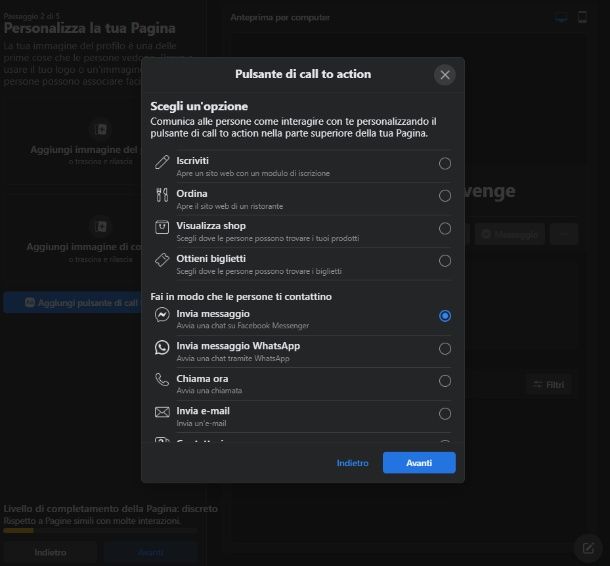
Ti sarà sicuramente capitato di vedere in passato, al di sotto delle pagine Facebook, alcuni pulsanti da poter cliccare per raggiungere una determinata sezione o compiere una determinata azione. Per questo motivo, è probabile che tu ti sia chiesto come aggiungere i pulsanti alla tua Pagina.
In questo caso si tratta del Pulsante call to action di cui ti ho parlato prima. Infatti, se hai seguito le istruzioni che ti ho fornito nel paragrafo Come gestire configurazione della Pagina, avrai sicuramente già impostato un Pulsante di call to action.
Alternativamente, se vuoi aggiungerlo adesso o modificarlo, recati nel profilo della Pagina, seleziona l’icona dei tre puntini a destra e premi su Modifica pulsante di call to action.
In questo modo puoi aggiungere o modificare il pulsante, selezionando l’opzione che meglio ti si addice, premendo su Avanti, compilando il format come richiesto e cliccando su Salva.
Come eliminare una Pagina su Facebook

Se ti sei stufato di gestire la tua Pagina e ti stai chiedendo come eliminare una Pagina su Facebook, sappi che il procedimento è davvero semplice.
Una volta entrato nel profilo della tua Pagina, infatti, ti basta accedere alla sezione Impostazioni allocata nella barra di Gestione a sinistra e selezionare Privacy > Informazioni della Pagina Facebook. Premi su Visualizza all’altezza della sezione Disattivazione ed eliminazione.
A questo punto puoi scegliere se disattivare la Pagina o eliminarla: nel primo caso, puoi disattivare la Pagina per un periodo temporaneo. Nel secondo, eliminarla definitivamente entro 30 giorni, stando ben attento a non effettuare nuovamente l’accesso con il profilo della Pagina e riattivarla.
Seleziona, quindi,Elimina Pagina e premi su Continua. Premi nuovamente su Continua per procedere, immetti la tua password Facebook e clicca su Continua.
Per confermare l’eliminazione permanente, premi ancora su Continua. Dopo 30 giorni senza effettuare accesso alcuno alla Pagina, quest’ultima viene automaticamente eliminata.
Come gestire una Pagina su Facebook da smartphone
Se utilizzi il tuo dispositivo mobile, non preoccuparti: nei prossimi paragrafi ti illustrerò come gestire una Pagina su Facebook da smartphone (e tablet).
Come creare una Pagina su Facebook
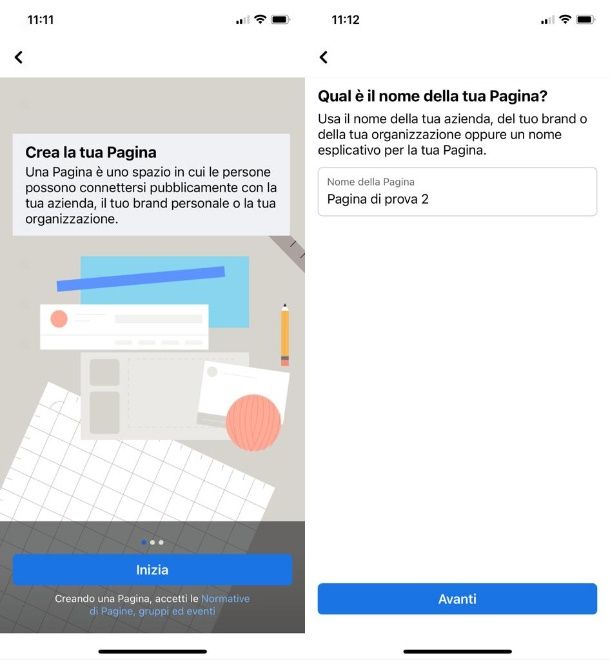
Se ti stai chiedendo come creare una Pagina su Facebook da smartphone, tutto quello che devi fare è effettuare l’accesso al tuo account Facebook, premere sull’icona del Menu in basso a destra e, successivamente, scorrere tra i collegamenti rapidi, premendo su Altro se necessario, fino a poter fare tap su Pagine. Premi su +Crea e fai tap su Inizia.
Scegli il nome della Pagina e premi su Avanti. Inserisci una o più categorie di appartenenza e fai tap su Crea. In questo modo avrai creato la tua Pagina e sarai pronto per configurarla seguendo i dettagli esplicitati nel prossimo paragrafo.
Come gestire configurazione della Pagina
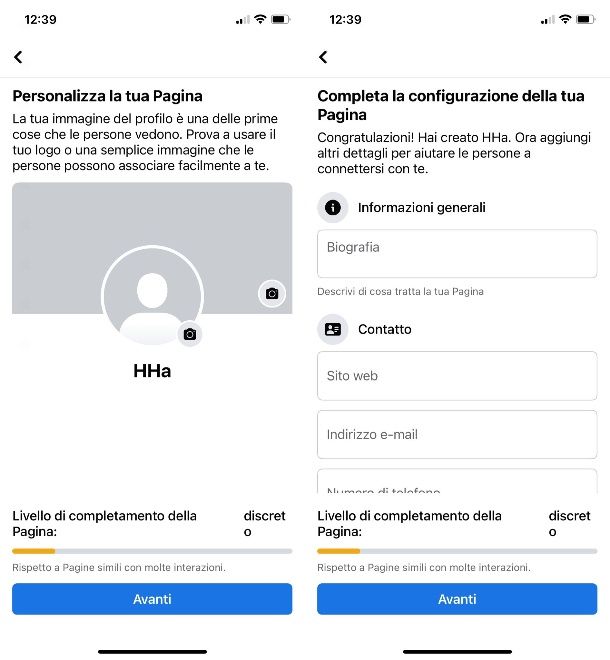
All’atto della creazione di una nuova Pagina, Facebook ti aiuta a capire automaticamente come gestire configurazione della Pagina.
Il prossimo passo, quindi, è completare le Informazioni generali aggiungendo una celere biografia nello spazio indicato, le informazioni di contatto, il luogo, gli orari e premere su Avanti.
Inserisci, poi, un’immagine di profilo e una di copertina e premi su Avanti. Aggiungi un numero di telefono per collegare automaticamente la tua Pagina Facebook al tuo contatto WhatsApp, inserisci il codice di cinque cifre nell’apposito spazio e premi su Continua (alternativamente fai tap su Salta).
Premi su Invita amici e seleziona gli utenti da invitare alla Pagina, facendo tap su Invia Inviti, se desideri informare i tuoi amici dell’esistenza della tua Pagina. Premi su Avanti.
A questo punto, puoi aggiungere i tuoi contatti o pagine preferite alla tua Pagina oppure premere su Avanti. Scegli se abilitare le notifiche della Pagina sul tuo profilo e se ricevere e-mail promozionali e di marketing e premi su Avanti.
In conclusione, fai tap su Fine e verrai direttamente riportato nel profilo della tua nuova Pagina. Da qui, puoi decidere se completare con ulteriori informazioni la tua Pagina Facebook, seguendo il format proposto nella sezione Qual è il livello di completamento della pagina? oppure premere sulla “x” in alto a destra per decidere di farlo in un secondo momento.
Come gestire le Impostazioni di una Pagina su Facebook
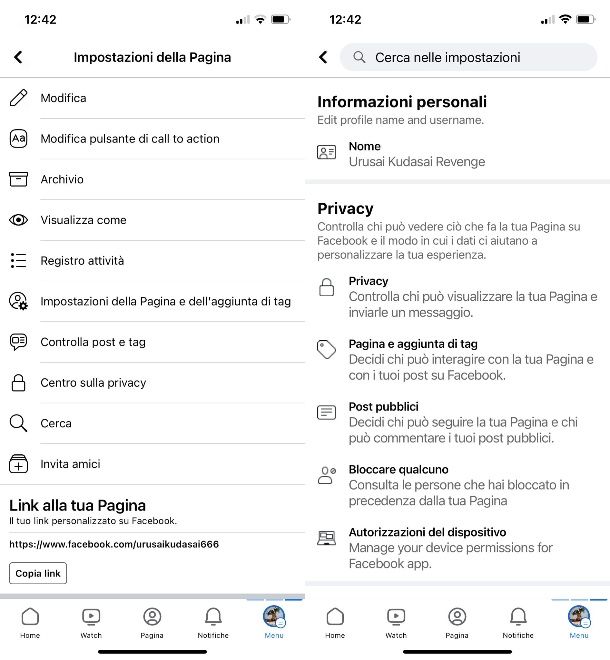
Capire come gestire le Impostazioni di una Pagina su Facebook ti aiuterà, sicuramente, ad averne maggiormente il controllo. Per farlo, dopo esserti recato nel profilo della tua Pagina, premi sull’icona dei tre puntini orizzontali per avere accesso alle Impostazioni della Pagina.
Come vedi, hai a disposizione diverse sezioni sulle quali agire. Ti spiego, quindi, quali sono le principali sezioni da utilizzare per modificare le impostazioni della tua Pagina.
Tramite Modifica, puoi cambiare l’immagine del profilo, l’avatar, l’immagine di copertina, la biografia, i dettagli, gli hobby e gli elementi in evidenza.
Con Impostazioni della Pagina e dell’aggiunta di tag puoi modificare alcuni parametri circa la visualizzazione e condivisione (chi può taggare la tua Pagina, vedere cosa pubblicano gli altri e tutta una serie di limitazioni o permessi inerenti i Tag e al controllo della pagina).
Con Controlla post e tag puoi approvare o eliminare i post in cui hanno taggato la tua Pagina mentre, per accedere a ulteriori impostazioni, una volta premuto sull’icona del Menu in basso a destra e fatto tap sull’icona dell’ingranaggio in alto a destra, scegli Impostazioni della Pagina e seleziona il parametro che intendi modificare tra le impostazioni della Privacy, le Notifiche, la Nuova esperienza delle Pagine e via discorrendo.
Come gestire ruoli e accesso alla Pagina
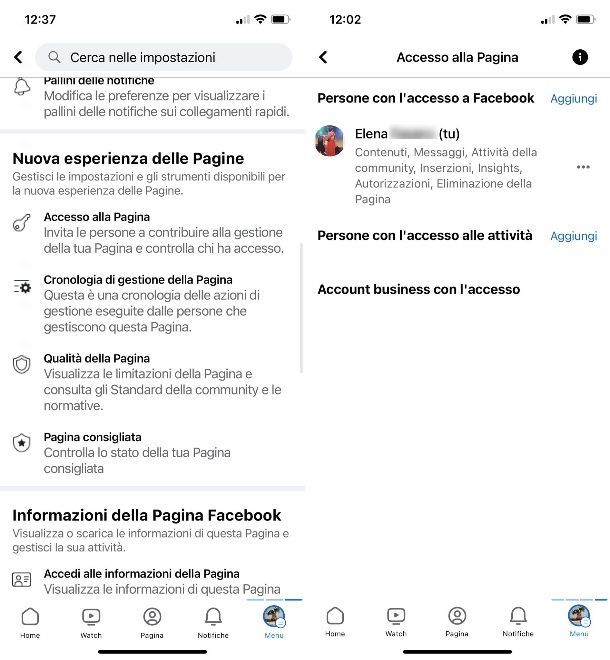
Arrivato a questo punto, puoi apprendere come gestire ruoli e accesso alla Pagina. Per farlo, premi su Menu in basso a destra e seleziona l’icona dell’ingranaggio in alto, successivamente fai tap su Impostazioni della Pagina e scorri fino a Nuova esperienza delle Pagine.
Premi su Accesso alla Pagina E Aggiungi in corrispondenza della voce Persone con l’accesso a Facebook per aggiungere un nuovo utente che, come te, può ottenere la possibilità di creare contenuti, rispondere ai messaggi, effettuare attività nella community, creare inserzioni, visualizzare gli Insight e via discorrendo.
Premi quindi su Avanti e digita il nome dell’interessato. Fai tap sul nome e premi su Consenti accesso.
Premi su Aggiungi in corrispondenza della voce Persone con l’accesso alle attività, invece, per abilitare la possibilità, alle persone selezionate, di gestire la tua Pagina tramite strumenti di Facebook. Fai tap su Avanti, digita e premi sul nome dell’interessato premendoci sopra e seleziona Consenti accesso.
Come gestire Pulsante call to action
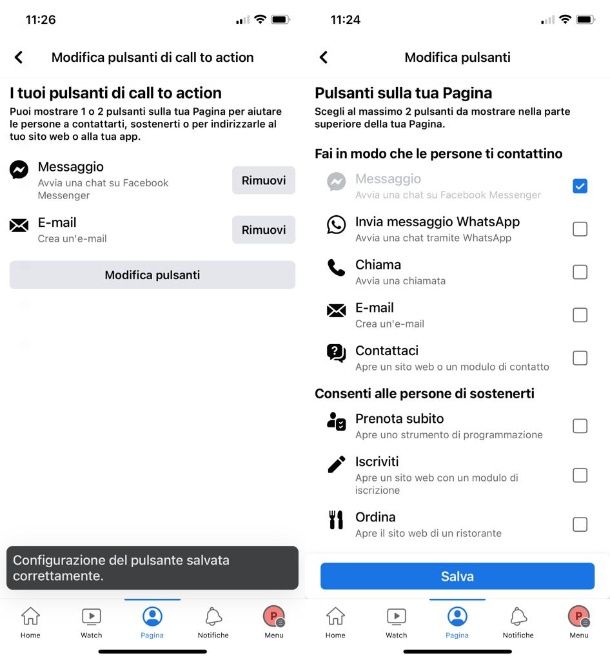
Se vuoi sapere come gestire i pulsanti su Facebook tramite smartphone, sappi che anche in questo caso ti è possibile creare e gestire il pulsante di call to action.
Per farlo, recati nel profilo della tua Pagina e premi sull’icona dei tre puntini. Seleziona Aggiungi pulsante di call to action e premi su Modifica pulsanti. Puoi inserire fino a un massimo di due pulsanti visualizzabili: per farlo, però, premurati di rimuovere il pulsante Messaggio (se non desideri tenerne uno adibito ai messaggi diretti alla Pagina) dalla schermata precedente, premendo su Rimuovi in corrispondenza della voce Messaggi.
Successivamente, in Modifica pulsanti, seleziona i due pulsanti che desideri far apparire sulla Pagina e compila il format a essi dedicati. In conclusione, premi su Salva.
Come eliminare una Pagina su Facebook
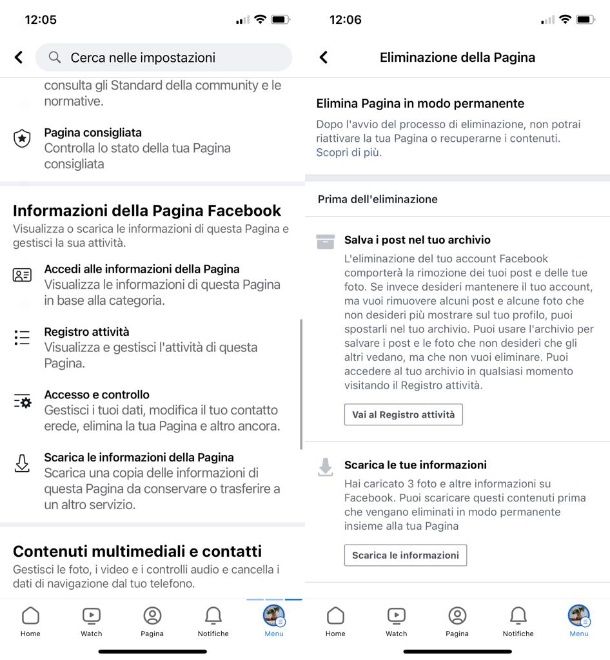
Per eliminare una Pagina su Facebook tramite smartphone, premi sul Menu in basso a destra (l’icona della tua pagina) e seleziona il simbolo dell’ingranaggio. Scorri fino alla sezione Informazioni della Pagina Facebook e premi su Accesso e controllo.
Fai tap su Disattiva temporaneamente o elimina in modo definitivo la tua Pagina e seleziona Disattiva Pagina se vuoi disabilitare temporaneamente la tua Pagina o Elimina Pagina per eliminare definitivamente, dopo trenta giorni, la tua Pagina.
Premi su Continua, aggiungi una motivazione (operazione opzionale) e premi su Continua. Fai tap su Continua, inserisci la tua password e premi nuovamente su Continua.
Come gestire una Pagina Facebook con Meta Business Suite
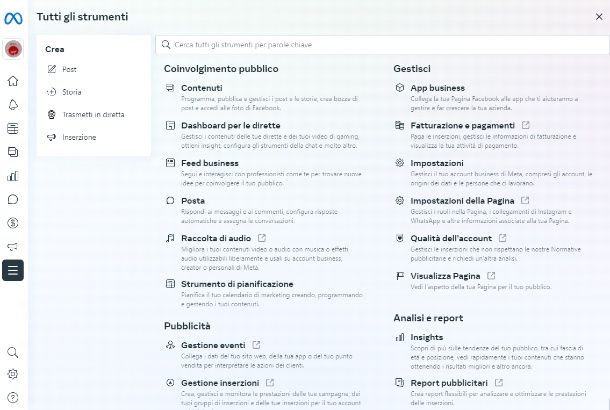
Dati gli ultimi aggiornamenti, avresti potuto sentir parlare di Meta Business Suite, ovvero uno strumento messo a disposizione da Meta per poter centralizzare le attività di marketing, pubblicità e — in generale — la gestione delle Pagine e dei profili di Facebook e di Instagram. Vorresti sapere, quindi, come gestire una Pagina Facebook con Meta Business Suite?
Niente di più semplice! Se stai navigando su Facebook attraverso il tuo PC, puoi accedere a Meta Business Suite direttamente dal tuo profilo o quello della tua Pagina. Ti basta premere, infatti, sull’icona del tuo account o della tua Pagina in alto a destra e selezionare Meta Business Suite dal menu a comparsa.
Se, invece, stai utilizzando il tuo dispositivo mobile e vuoi usufruire di Meta Business Suite, allora sappi che devi necessariamente scaricare la versione app del programma disponibile per Android su Play Store e store alternativi, e per iOS/iPadOS su App Store.
Il programma è, in ogni caso, gratuito e facile da utilizzare grazie alla sua schermata estremamente user friendly. Puoi creare e pubblicare i tuoi post direttamente dalla schermata principale di Meta Business Suite, puoi gestire e passare da una pagina all’altra semplicemente premendo sul nome della tua Pagina e selezionando la Pagina che vuoi utilizzare.
Ti è permesso visualizzare, direttamente da Meta Business Suite, le notifiche che ricevi, i contenuti pubblicati, la posta, gli insight e puoi utilizzare il pratico Strumento di pianificazione per programmare i tuoi post al fine di pubblicarli in un secondo momento oppure lo strumento Inserzioni per raggiungere un pubblico nuovo.
Consigli su come gestire una Pagina Facebook di successo

Concludo questa disamina dandoti alcuni consigli su come gestire una Pagina Facebook di successo.
- Pubblica regolarmente post di qualità — essere sempre presente ti aiuta a conferire visibilità alla tua Pagina mentre creare post di qualità aiuta a rendere la tua Pagina degna di nota, quindi interessante per gli utenti.
- Presta attenzione al tuo target — pubblica contenuti basati anche sui dati provenienti dagli Insight che ti aiutano a capire che tipo di pubblico si affaccia sulla tua Pagina, per evitare di uscire fuori tema o fuori dai gusti del tuo target.
- Non “spammare” — essere regolari nel pubblicare nuovi contenuti sulla Pagina Facebook, non significa dover diventare uno “spammer”. Evita di pubblicare un’infinità di post ogni giorno: meglio pochi contenuti interessanti che tanti contenuti inutili.
- Tieniti aggiornato e/o rivolgiti a professionisti del settore — come forse già saprai, l’algoritmo di Facebook si evolve in continuazione ed è per questo che tenersi aggiornati sulle migliori tecniche da usare in ambito social è fondamentale per evitare di adottare strategie perdenti. Come puoi tenerti aggiornato? Sostanzialmente in due modi: partecipando a corsi di formazione sull’uso professionale di Facebook e avvalendoti dell’aiuto di professionisti del settore, come un bravo social media manager.
- Utilizza le sponsorizzazioni — utilizza ogni strumento di Facebook, sponsorizzazioni incluse, per aumentare il tuo pubblico e far conoscere la tua Pagina. Maggiori info qui.
Per maggiori informazioni su come avere una Pagina Facebook di successo e su come diffondere una Pagina Facebook, dai pure un’occhiata agli approfondimenti che ti ho linkato.

Autore
Salvatore Aranzulla
Salvatore Aranzulla è il blogger e divulgatore informatico più letto in Italia. Noto per aver scoperto delle vulnerabilità nei siti di Google e Microsoft. Collabora con riviste di informatica e ha curato la rubrica tecnologica del quotidiano Il Messaggero. È il fondatore di Aranzulla.it, uno dei trenta siti più visitati d'Italia, nel quale risponde con semplicità a migliaia di dubbi di tipo informatico. Ha pubblicato per Mondadori e Mondadori Informatica.






